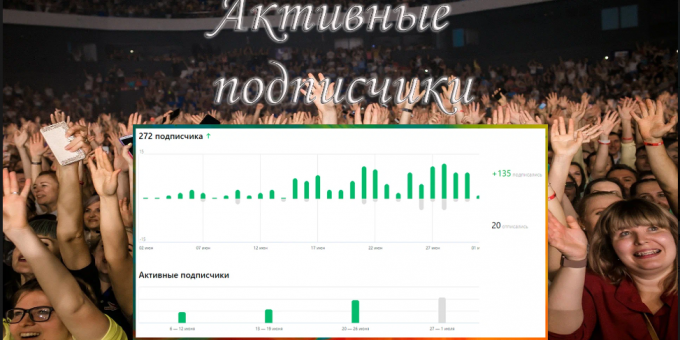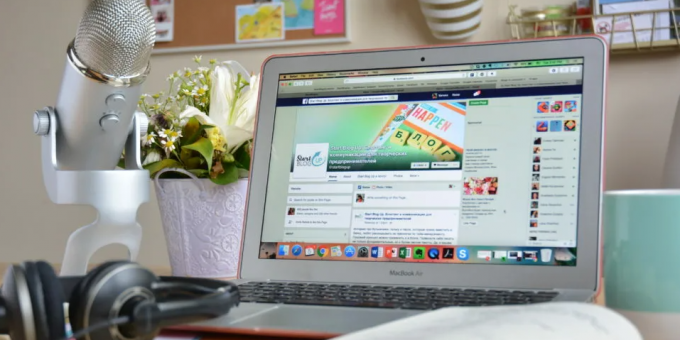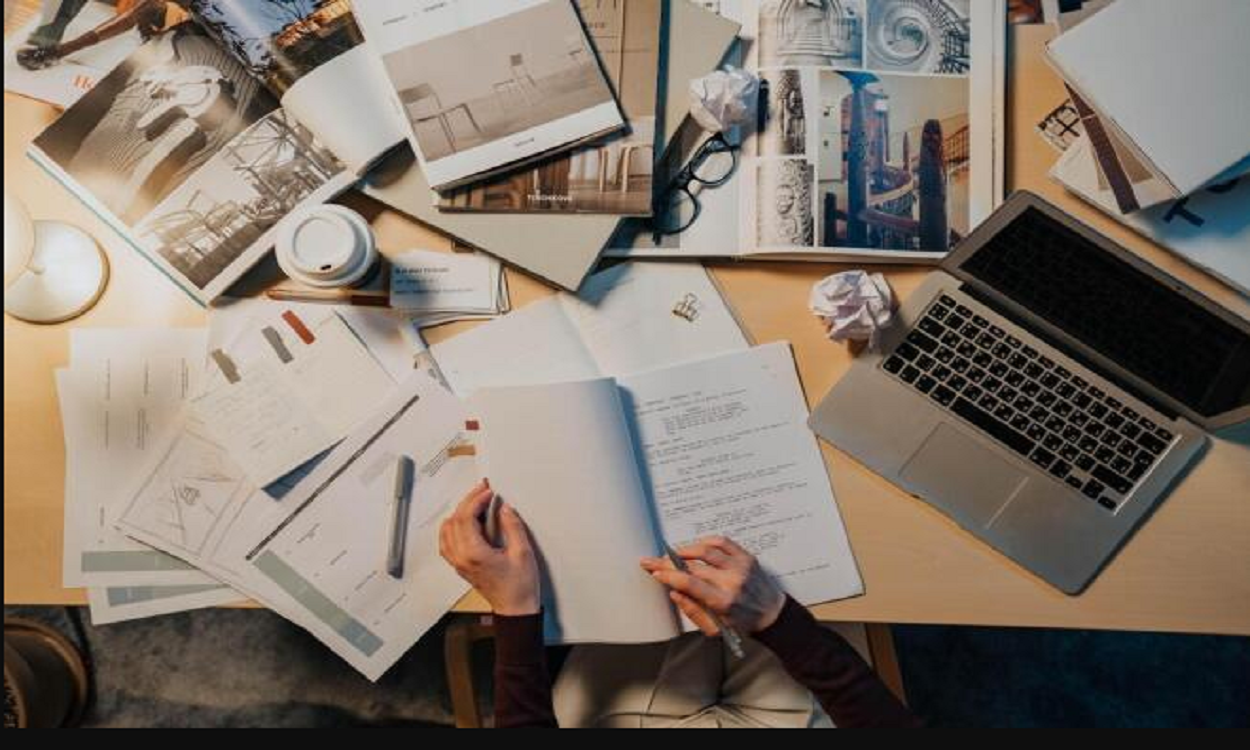После прекращения обновления Windows 7 все массово начали переходить на Windows 10. В оперативной системе появился обновленный магазин, что означает Microsoft Store. Если не отключить в операционной системе магазин, он начнет перегружать процессор и бывает случаи даже невозможно смотреть видео.
Происходит обновление магазина (Microsoft Store) чуть не каждые 15 минут, если производительный компьютер практически не заметно. Малобюджетные компьютеры видна разница. Запустив диспетчер задач сразу видно, что процессор почти работает под 90 градусов
.В этой статье будем отключать магазин (Microsoft Store) без всяких программ, через администрирование. На раскладке клавиатуры нажимаем сочетание клавиш Windows + R, появляется окошко и вбиваем в него команду gpedit.msc чтоб зайти в административные шаблоны.
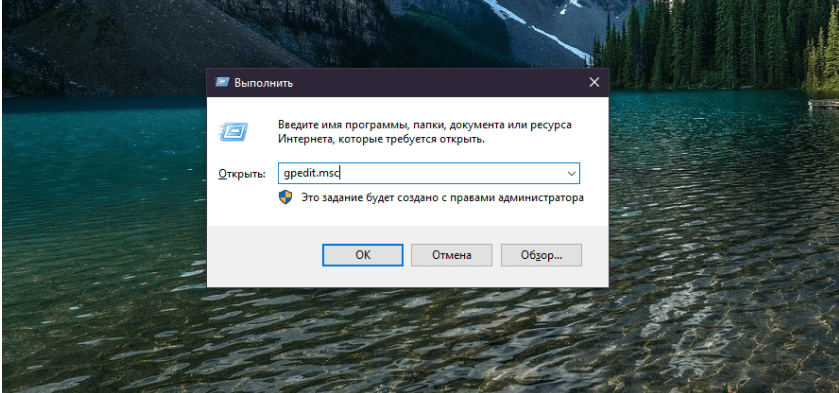
Проводник покажет следующие окно, где в верху будет написано: редактор локальной групповой политики. В окне будет отображаться – Конфигурация компьютера и Конфигурация пользователя. Настраивать нужно в обоих компонентах.
Нам нужно попасть в административные шаблоны начиная с настройки Конфигурация компьютера. Можно и с настройки пользователя нет разницы в принципе.
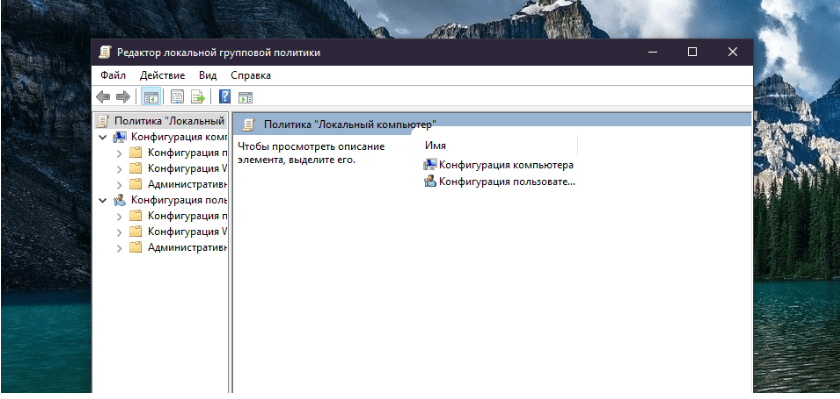
В административные шаблоны зайдя в окне будут разные заголовки, нам нужно заходит в самый верхний заголовок. Написано будет Компоненты Windows.
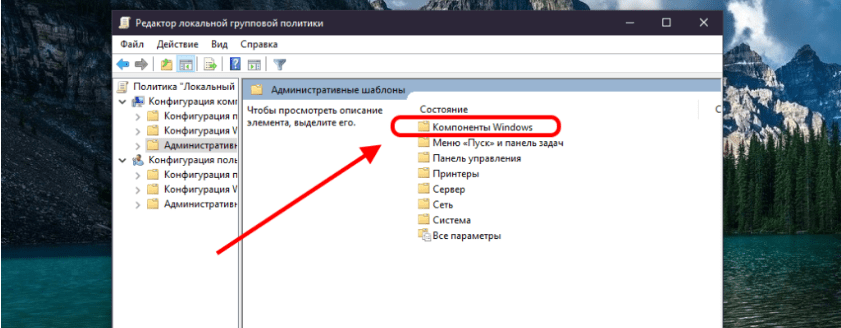
Перейдя в папку Компоненты Windows появится очень много папок, что просто можно запутаться. Нам нужна всего одна папка под названием Магазин в переводе Microsoft Store. Папка находится почти в конце всех папок.
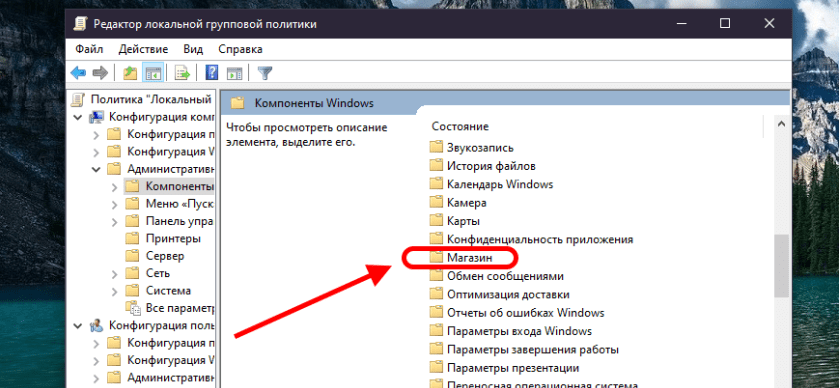
В каждой системе Windows не имеет значение 8 или 10 написано по-разному, в одних написано: Отключить приложение Магазин, и в других Отключить приложение Store. Не имеет значение, практически суть одно и тоже. Некоторые могут запутаться и искать в инструкции совершенно другое и якобы нет такого.

Нажимаем на выбранную в вашей сборке два раза мышкой на заголовок в моей сборке Windows 10 – Отключить приложение Store. Проводник перекинет на следующие всплывающие окно, где важно не перепутать: не задано, отключить, включить.
Изначально будет стаять галочка в заголовке не задано, предстоит выбор с другими заголовками. Если вы включаете этот параметр политики, доступ к приложению Store будет запрещен. Доступ к Магазину необходим для установки обновлений приложения.
Если вы отключаете или не настраиваете этот параметр политики, доступ к приложению Store будет разрешен. Нажимать нужно на заголовок Включено, что означает отключить обновления приложения магазина (Microsoft Store).
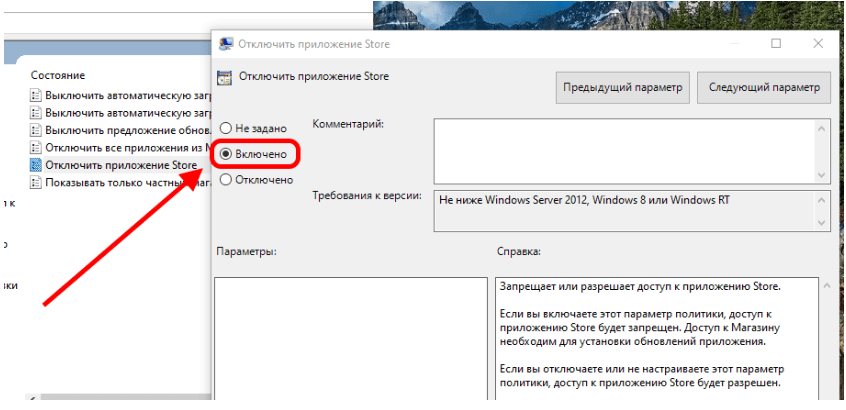
Нажимаем применить и ок, дальше переходим, таким же способом по инструкции, только в – Конфигурация пользователя. После настройки и отключения магазина (Microsoft Store) компьютер будет адекватно работать и больше обновляться не будет.
Кому полезна была статья пишите отзывы всегда рад им, если не понятно более детально переходите на мое видео на youtube.